全国中小学生学籍信息离线管理工具操作图解
- 格式:doc
- 大小:396.00 KB
- 文档页数:6
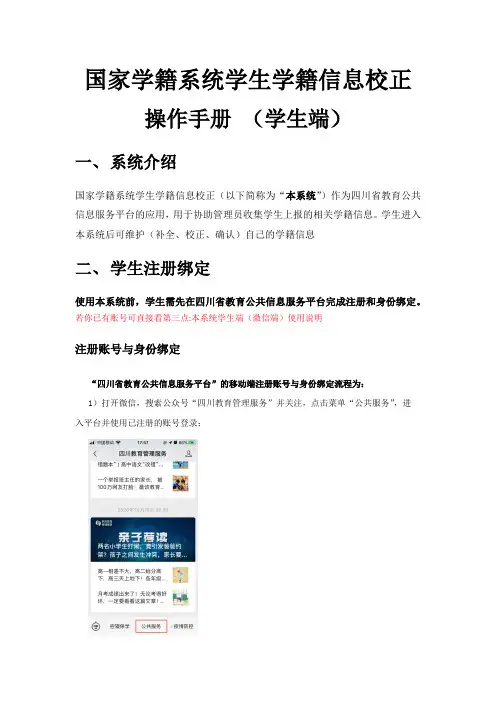
国家学籍系统学生学籍信息校正操作手册(学生端)一、系统介绍国家学籍系统学生学籍信息校正(以下简称为“本系统”)作为四川省教育公共信息服务平台的应用,用于协助管理员收集学生上报的相关学籍信息。
学生进入本系统后可维护(补全、校正、确认)自己的学籍信息二、学生注册绑定使用本系统前,学生需先在四川省教育公共信息服务平台完成注册和身份绑定。
若你已有账号可直接看第三点:本系统学生端(微信端)使用说明注册账号与身份绑定“四川省教育公共信息服务平台”的移动端注册账号与身份绑定流程为:1)打开微信,搜索公众号“四川教育管理服务”并关注,点击菜单“公共服务”,进入平台并使用已注册的账号登录;2)点击左上角“登录”,弹出下图所示登录页面;3)点击“注册新用户”;4)输入注册手机号(该手机号将作为账号登录的用户名)。
收填短信验证码;5)设置登陆密码;6)完成注册后可立即进行身份绑定(若未立即绑定身份,将来以新注册的账号登录平台时,需要首先绑定身份)。
点击“继续绑定身份”;7)进入下图所示身份类型选择页面,选择“我是学生(家长)”;8)在弹出页面中输入学校告知的“学生绑定码”;9)根据屏幕提示,输入学生的身份信息进行身份绑定;10)输入的信息若与学校记录的学生信息匹配,账号将与该学生身份成功绑定。
(注:每个学生身份能且只能被一个账号绑定);备注:登录平台,点击页面左上角显示的登录账号当前身份,再点击侧边栏中的“切换身份”可切换到其他身份或绑定新的身份;在“修改密码”中可以更改当前已登录账号的密码,与传统操作类似,在此不再赘述。
本系统学生端(微信端)使用说明1.如何进入本系统打开微信,搜索“四川教育管理服务”微信公众号,点击菜单“公共服务”,进入平台并使用已注册的账号登录,点击“学籍校正”,进入本系统。
2.如何使用系统学生主要负责在系统中校正自己的学籍信息,确保信息更新及时、完整、准确1.点击“马上开始校正”;2.校正学生学籍信息;3.校正完成后,点击“完成”即可;若学籍信息有更新,可再次对学籍信息进行校正3.其他注意事项1.学籍校正仅支持国网在校生使用;2.当学生在系统中校正完信息后,学校管理员需;根据自身工作安排在国网中更新,期间会花费一些时间,请耐心等待。

使用说明:本手册是由洛阳市学籍管理员胡宁义参照学籍管理管理办法并结合多次学籍培训所编写,在使用时可参照洛阳市2014年5月全国中小学生学籍管理系统培训讲义共同使用。
本手册主要分为四大部分,分别是:市级用户、区县级用户、学校级用户和附录(一是各级用户日常业务原则,而是各项业务流程图)本手册比较详尽地就各级用户的常用操作进行了图示和阐述。
如有不足之处,还望谅解。
第一部分 市级用户…………03-16第二部分 区县级用户………17-25第三部分 学校级用户………26-46第四部分 原则与图示………47-54洛阳市中小学学籍操作手册第一部分:市级用户一、登录网址:/登录界面:二、首页功能介绍首页主菜单:学校管理、学籍管理、统计报表、系统管理市级账户常用操作功能介绍:(一)学校管理:学校信息管理:查询学校信息,可以修改学校部分信息。
学期学年设置:设置学期学年。
其他三项功能区县用户常用。
(二)学籍管理:1、学籍注册学籍注册包含学籍注册审核、问题学籍审核和问题学籍仲裁三项功能。
市级只用问题学籍仲裁功能。
对辖区范围内不同县区的问题学籍进行最终的裁定。
裁定结果分为通过一个、全部不通过以及全部通过(只有均为无身份证号时)三种情况。
裁定的依据:户籍所在地派出所开具的户籍证明、户口本本人复印页以及学校的就读证明。
其中户籍证明为最主要的参考条件,有户籍证明的必通过。
裁定时如遇同一学生在不同学校重复注册,通过学校现就读学校的申请。
如遇两个学生均无户籍证明,无法确认哪条准确时,同时驳回,并在意见中要求补充相应材料。
2、招生入学招生入学包含功能:招生计划数设置、招生计划数变跟审核、招生结果管理、录取新生审核、调取新生档案、重复招生审核、重复招生仲裁、外地就读学生审核、班额配置。
原则上市级只使用录取新生审核、重复招生仲裁、外地就读学生审核、班额配置等四项功能。
录取新生审核:审核本市范围内所有高中的新生录取。
重复招生仲裁:参照问题学籍仲裁。

全国中小学生学籍信息管理系统操作手册(学校级)二〇一二年十一月第一部分系统介绍第1章文档编写目的本文档用来指导学校级业务人员快速学习、使用“全国中小学生学籍信息管理系统”(以下简称“学籍系统”)。
第2章系统建设背景系统建设背景学籍管理是学校和教育行政部门一项重要的日常工作,也是一项基本教育管理制度。
随着信息技术的发展,信息化的学籍管理已经成为发展趋势。
近年来,我国基础教育改革和发展也提出了学籍管理信息化的要求。
建立信息化的学籍管理系统,是提高教育管理水平的基础性工作,是加强和规范中小学学籍管理的有效途径,是新时期学籍管理的迫切要求,是各级政府教育督导的一项重要工作内容。
目前我国的学籍管理工作存在如下亟待解决的问题:1. 随着社会经济的发展和城镇化进程的加快,人员流动频繁,随之带来子女流动,特别是跨省份、跨地区转学,无法掌握学生流动的准确数据、实现统一管理。
教育经费等教育资源的配置水平也有待进一步提高。
2.目前只有部分省市建立了全省或地区性的电子学籍管理系统,而且仅局限在本地区范围内运行,地区与地区之间缺乏必要的衔接,学籍管理系统还没有全国联网,造成已有的学籍系统统计数据陷入“信息孤岛”的泥潭。
3.现有的学籍管理系统是分段式管理,没有完整的终生学籍档案跟踪,尤其是,基础教育的学籍信息与大中专院校的学籍信息不连续,给管理工作带来困难。
4.尚未制订全国统一的学生学籍管理办法。
就全国范围的学籍管理来说,需要在各地实践的基础上,建立全国统一的基础教育学生学籍信息化管理体系,在建设统一的学籍信息管理系统的同时必须制订统一的学籍管理办法,这是适应基础教育发展和教育现代化的一项重要措施。
从以上问题可以看出,随着我国社会经济的不断发展,流动人口的不断增加,学籍管理工作日趋复杂,建立在户籍制度上的中小学学生学籍管理体制已经不能适应新的形势,改变传统的学籍管理模式和方法,推进中小学学生学籍管理信息化,建立全国范围的学生基础数据库,真实掌握全国范围每个学生信息,为学生资助、义务教育经费保障、事业统计以及日常管理和科学决策提供真实、准确的数据势在必行。
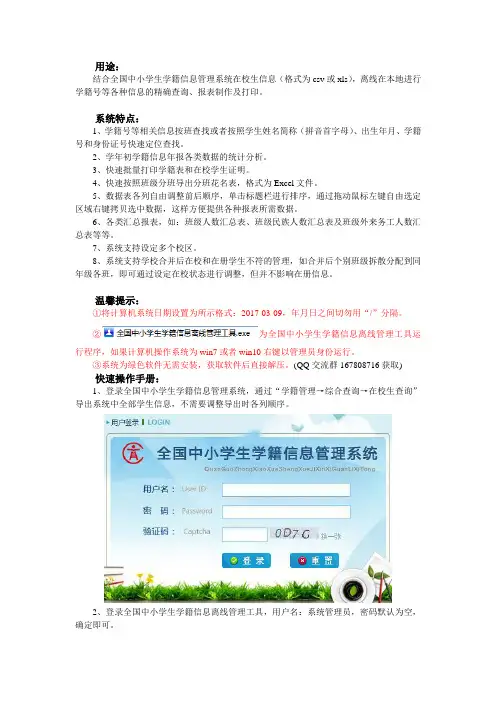
用途:结合全国中小学生学籍信息管理系统在校生信息(格式为csv或xls),离线在本地进行学籍号等各种信息的精确查询、报表制作及打印。
系统特点:1、学籍号等相关信息按班查找或者按照学生姓名简称(拼音首字母)、出生年月、学籍号和身份证号快速定位查找。
2、学年初学籍信息年报各类数据的统计分析。
3、快速批量打印学籍表和在校学生证明。
4、快速按照班级分班导出分班花名表,格式为Excel文件。
5、数据表各列自由调整前后顺序,单击标题栏进行排序,通过拖动鼠标左键自由选定区域右键拷贝选中数据,这样方便提供各种报表所需数据。
6、各类汇总报表,如:班级人数汇总表、班级民族人数汇总表及班级外来务工人数汇总表等等。
7、系统支持设定多个校区。
8、系统支持学校合并后在校和在册学生不符的管理,如合并后个别班级拆散分配到同年级各班,即可通过设定在校状态进行调整,但并不影响在册信息。
温馨提示:①将计算机系统日期设置为所示格式:2017-03-09,年月日之间切勿用“/”分隔。
②为全国中小学生学籍信息离线管理工具运行程序,如果计算机操作系统为win7或者win10右键以管理员身份运行。
③系统为绿色软件无需安装,获取软件后直接解压。
(QQ交流群167808716获取)快速操作手册:1、登录全国中小学生学籍信息管理系统,通过“学籍管理→综合查询→在校生查询”导出系统中全部学生信息,不需要调整导出时各列顺序。
2、登录全国中小学生学籍信息离线管理工具,用户名:系统管理员,密码默认为空,确定即可。
3、通过“系统设置→班级设置”设置学校及班级信息。
※学校和班级名称要同全国中小学生学籍信息管理系统中相关信息一致4、右键单击“导入全国中小学生学籍信息…”,选择之前导出的在校生信息excel文档(格式为csv或xls)。
将全国中小学生学籍信息管理系统采集的各班照片拷贝至全国中小学生学籍信息离线管理工具中“照片”文件夹下,命名规则为身份证号码。
问题解答:1、导入学生信息后如何显示每个班级的学生信息?※学校和班级名称要同全国中小学生学籍信息管理系统中相关信息一致进入主窗口后,左边有班级列表,单击班级名称即可。
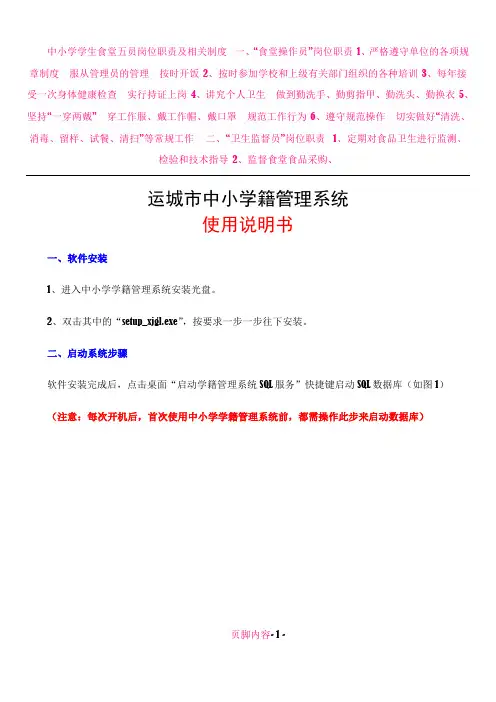
受一次身体健康检查实行持证上岗4、讲究个人卫生做到勤洗手、勤剪指甲、勤洗头、勤换衣5、坚持“一穿两戴”穿工作服、戴工作帽、戴口罩规范工作行为6、遵守规范操作切实做好“清洗、消毒、留样、试餐、清扫”等常规工作二、“卫生监督员”岗位职责1、定期对食品卫生进行监测、检验和技术指导2、监督食堂食品采购、运城市中小学籍管理系统使用说明书一、软件安装1、进入中小学学籍管理系统安装光盘。
2、双击其中的“setup_xjgl.exe”,按要求一步一步往下安装。
二、启动系统步骤软件安装完成后,点击桌面“启动学籍管理系统SQL服务”快捷键启动SQL数据库(如图1)(注意:每次开机后,首次使用中小学学籍管理系统前,都需操作此步来启动数据库)页脚内容- 1 -受一次身体健康检查实行持证上岗4、讲究个人卫生做到勤洗手、勤剪指甲、勤洗头、勤换衣5、坚持“一穿两戴”穿工作服、戴工作帽、戴口罩规范工作行为6、遵守规范操作切实做好“清洗、消毒、留样、试餐、清扫”等常规工作二、“卫生监督员”岗位职责1、定期对食品卫生进行监测、检验和技术指导2、监督食堂食品采购、(图1)点击桌面“中小学学籍管理系统”快捷键运行软件,输入登录密码进行登录(如图2)页脚内容- 2 -受一次身体健康检查实行持证上岗4、讲究个人卫生做到勤洗手、勤剪指甲、勤洗头、勤换衣5、坚持“一穿两戴”穿工作服、戴工作帽、戴口罩规范工作行为6、遵守规范操作切实做好“清洗、消毒、留样、试餐、清扫”等常规工作二、“卫生监督员”岗位职责1、定期对食品卫生进行监测、检验和技术指导2、监督食堂食品采购、(图2)系统主界面如下图:页脚内容- 3 -受一次身体健康检查实行持证上岗4、讲究个人卫生做到勤洗手、勤剪指甲、勤洗头、勤换衣5、坚持“一穿两戴”穿工作服、戴工作帽、戴口罩规范工作行为6、遵守规范操作切实做好“清洗、消毒、留样、试餐、清扫”等常规工作二、“卫生监督员”岗位职责1、定期对食品卫生进行监测、检验和技术指导2、监督食堂食品采购、(图3)三、软件使用详细步骤1、维护学校代码库点击系统管理(菜单)−>维护学校代码库,进入“维护学校代码”表单,进行维护学校代码,(如图4)(注意学校代号录入由县教育局学籍管理部门来操作,并下发给各学校)页脚内容- 4 -受一次身体健康检查实行持证上岗4、讲究个人卫生做到勤洗手、勤剪指甲、勤洗头、勤换衣5、坚持“一穿两戴”穿工作服、戴工作帽、戴口罩规范工作行为6、遵守规范操作切实做好“清洗、消毒、留样、试餐、清扫”等常规工作二、“卫生监督员”岗位职责1、定期对食品卫生进行监测、检验和技术指导2、监督食堂食品采购、(图4)县教育局学籍管理部门将学校基本信息录入完后,点击“导出”按钮将数据导出并复制下发给各学校(如图5)页脚内容- 5 -受一次身体健康检查实行持证上岗4、讲究个人卫生做到勤洗手、勤剪指甲、勤洗头、勤换衣5、坚持“一穿两戴”穿工作服、戴工作帽、戴口罩规范工作行为6、遵守规范操作切实做好“清洗、消毒、留样、试餐、清扫”等常规工作二、“卫生监督员”岗位职责1、定期对食品卫生进行监测、检验和技术指导2、监督食堂食品采购、(图5)各学校收到当地县教育局学籍管理部门下发的学校代码库后,点击“导入”按钮将数据导入到系统中(如图6)页脚内容- 6 -受一次身体健康检查实行持证上岗4、讲究个人卫生做到勤洗手、勤剪指甲、勤洗头、勤换衣5、坚持“一穿两戴”穿工作服、戴工作帽、戴口罩规范工作行为6、遵守规范操作切实做好“清洗、消毒、留样、试餐、清扫”等常规工作二、“卫生监督员”岗位职责1、定期对食品卫生进行监测、检验和技术指导2、监督食堂食品采购、(图6)2、维护年级、班级点击系统管理(菜单)−>维护年级、班级,进入“维护年级、班级”表单,进行维护当前年级、班级(如图7)页脚内容- 7 -受一次身体健康检查实行持证上岗4、讲究个人卫生做到勤洗手、勤剪指甲、勤洗头、勤换衣5、坚持“一穿两戴”穿工作服、戴工作帽、戴口罩规范工作行为6、遵守规范操作切实做好“清洗、消毒、留样、试餐、清扫”等常规工作二、“卫生监督员”岗位职责1、定期对食品卫生进行监测、检验和技术指导2、监督食堂食品采购、(图7)3、新建学籍在程序主界面,左边树形菜单上选择县区——学段类型——学校——年级,并点击“新建学籍”按钮(如图8),进入“新建学籍”表单新建学籍(如图9)页脚内容- 8 -受一次身体健康检查实行持证上岗4、讲究个人卫生做到勤洗手、勤剪指甲、勤洗头、勤换衣5、坚持“一穿两戴”穿工作服、戴工作帽、戴口罩规范工作行为6、遵守规范操作切实做好“清洗、消毒、留样、试餐、清扫”等常规工作二、“卫生监督员”岗位职责1、定期对食品卫生进行监测、检验和技术指导2、监督食堂食品采购、(图8)页脚内容- 9 -受一次身体健康检查实行持证上岗4、讲究个人卫生做到勤洗手、勤剪指甲、勤洗头、勤换衣5、坚持“一穿两戴”穿工作服、戴工作帽、戴口罩规范工作行为6、遵守规范操作切实做好“清洗、消毒、留样、试餐、清扫”等常规工作二、“卫生监督员”岗位职责1、定期对食品卫生进行监测、检验和技术指导2、监督食堂食品采购、(图9)4、学生照相在程序主界面,左边树形菜单上选择县区——学段类型——学校——年级,并点击“学生照相”按钮(如图10),进入“学生照相”表单照相(如图11)页脚内容- 10 -受一次身体健康检查实行持证上岗4、讲究个人卫生做到勤洗手、勤剪指甲、勤洗头、勤换衣5、坚持“一穿两戴”穿工作服、戴工作帽、戴口罩规范工作行为6、遵守规范操作切实做好“清洗、消毒、留样、试餐、清扫”等常规工作二、“卫生监督员”岗位职责1、定期对食品卫生进行监测、检验和技术指导2、监督食堂食品采购、(图10)页脚内容- 11 -受一次身体健康检查实行持证上岗4、讲究个人卫生做到勤洗手、勤剪指甲、勤洗头、勤换衣5、坚持“一穿两戴”穿工作服、戴工作帽、戴口罩规范工作行为6、遵守规范操作切实做好“清洗、消毒、留样、试餐、清扫”等常规工作二、“卫生监督员”岗位职责1、定期对食品卫生进行监测、检验和技术指导2、监督食堂食品采购、(图11)5、编辑档案在程序主界面,左边树形菜单上选择县区——学段类型——学校——年级,在档案列表中选中需编辑的档案记录,并点击“编辑档案”按钮(或者双击需编辑的档案记录)(如图12),进入“编辑档案”表单编辑学籍档案(如图13)页脚内容- 12 -受一次身体健康检查实行持证上岗4、讲究个人卫生做到勤洗手、勤剪指甲、勤洗头、勤换衣5、坚持“一穿两戴”穿工作服、戴工作帽、戴口罩规范工作行为6、遵守规范操作切实做好“清洗、消毒、留样、试餐、清扫”等常规工作二、“卫生监督员”岗位职责1、定期对食品卫生进行监测、检验和技术指导2、监督食堂食品采购、(图12)页脚内容- 13 -受一次身体健康检查实行持证上岗4、讲究个人卫生做到勤洗手、勤剪指甲、勤洗头、勤换衣5、坚持“一穿两戴”穿工作服、戴工作帽、戴口罩规范工作行为6、遵守规范操作切实做好“清洗、消毒、留样、试餐、清扫”等常规工作二、“卫生监督员”岗位职责1、定期对食品卫生进行监测、检验和技术指导2、监督食堂食品采购、(图13)6、删除档案在程序主界面,选中需删除的学生档案,点击“删除档案”按钮进行删除(如图14)页脚内容- 14 -受一次身体健康检查实行持证上岗4、讲究个人卫生做到勤洗手、勤剪指甲、勤洗头、勤换衣5、坚持“一穿两戴”穿工作服、戴工作帽、戴口罩规范工作行为6、遵守规范操作切实做好“清洗、消毒、留样、试餐、清扫”等常规工作二、“卫生监督员”岗位职责1、定期对食品卫生进行监测、检验和技术指导2、监督食堂食品采购、(图14)7、录入学业成绩在程序主界面,左边树形菜单上选择县区——学段类型——学校——年级,并点击“录入成绩”按钮(如图15),进入“录入学业成绩”表单(如图16)页脚内容- 15 -受一次身体健康检查实行持证上岗4、讲究个人卫生做到勤洗手、勤剪指甲、勤洗头、勤换衣5、坚持“一穿两戴”穿工作服、戴工作帽、戴口罩规范工作行为6、遵守规范操作切实做好“清洗、消毒、留样、试餐、清扫”等常规工作二、“卫生监督员”岗位职责1、定期对食品卫生进行监测、检验和技术指导2、监督食堂食品采购、(图15)页脚内容- 16 -受一次身体健康检查实行持证上岗4、讲究个人卫生做到勤洗手、勤剪指甲、勤洗头、勤换衣5、坚持“一穿两戴”穿工作服、戴工作帽、戴口罩规范工作行为6、遵守规范操作切实做好“清洗、消毒、留样、试餐、清扫”等常规工作二、“卫生监督员”岗位职责1、定期对食品卫生进行监测、检验和技术指导2、监督食堂食品采购、(图16)8、查询档案在程序主界面,点击“查询档案”按钮,进入“查询档案”表单(如图17)例如查询学籍号是“11090101110001”的学生档案页脚内容- 17 -受一次身体健康检查实行持证上岗4、讲究个人卫生做到勤洗手、勤剪指甲、勤洗头、勤换衣5、坚持“一穿两戴”穿工作服、戴工作帽、戴口罩规范工作行为6、遵守规范操作切实做好“清洗、消毒、留样、试餐、清扫”等常规工作二、“卫生监督员”岗位职责1、定期对食品卫生进行监测、检验和技术指导2、监督食堂食品采购、(图17)9、统计学籍在程序主界面,点击“统计学籍”按钮,进入“统计学籍”表单(如图18)页脚内容- 18 -受一次身体健康检查实行持证上岗4、讲究个人卫生做到勤洗手、勤剪指甲、勤洗头、勤换衣5、坚持“一穿两戴”穿工作服、戴工作帽、戴口罩规范工作行为6、遵守规范操作切实做好“清洗、消毒、留样、试餐、清扫”等常规工作二、“卫生监督员”岗位职责1、定期对食品卫生进行监测、检验和技术指导2、监督食堂食品采购、(图18)10、打印报表在程序主界面,点击“打印报表”按钮,进入“打印报表”表单,选择打印项,并选择打印条件进行打印(如图19)页脚内容- 19 -受一次身体健康检查实行持证上岗4、讲究个人卫生做到勤洗手、勤剪指甲、勤洗头、勤换衣5、坚持“一穿两戴”穿工作服、戴工作帽、戴口罩规范工作行为6、遵守规范操作切实做好“清洗、消毒、留样、试餐、清扫”等常规工作二、“卫生监督员”岗位职责1、定期对食品卫生进行监测、检验和技术指导2、监督食堂食品采购、(图19)11、修改密码(如图20)为了保证学籍数据的安全,建议首次登录后修改密码,系统使用前默认密码为“1”。

全国中小学生学籍信息管理系统操作手册(二期学籍注册等)二0—八年八月第二部分学籍注册 第4章学前调档名单管理操作菜单:学校学籍管理员选择【学籍管理-> 学籍注册-> 学前调档名单管 理】,进入学前调档名单管理页面,如下图:®全阿巾小学生竽韓信息計理羸统图7学前调档名单管理输入查询条件,点击“查询”按钮,查询符合条件的学前调档名单信息4.1导入学前调档名单点击“ Excel 导入”按钮,显示学前调档名单导入窗口,如下图:首先点击“下载模板”超链接,下载学前调档名单 Excel 导入模板,录入要 导入的学生身份信息。
之后点击“浏览”按钮,选择要导入的Excel 文件,点击■ f rrciiff 费運P 号II小―锂■上豪fl^LI4>R3性蜕 B!±EM ■UH 生UIVK刮卄生 鼻・注圧曲谊日严.予ituii 名单皆逼‘图8学前调档名单导入“打开”按钮,如下图:精品文档■V图9学前调档名单导入若导入的数据存在问题,相关问题信息会显示在导入窗口中, 无问题则导入 成功。
导入成功后,会实时查询学前学生信息,确定是否匹配到学前学籍。
4.2新增学前调档名单点击“新增”按钮,显示学前调档名单新增窗口,如下图:首奥«学Hfll 料未翠聖理'■週豪右*>4* hEind 呂称址览也址aias-— TTfl as —-«V2谨 QF 珈码Euo«4 \ M 厲忙学笠导出调档学生借息© ■审<3诜闭图10学前调档名单新增录入学生身份信息,如果身份证件类型选中居民身份证,性别和出生日期会 变为不可编辑,根据填写的身份证件号自动生成性别和出生日期。
身份证号已经录入的,不允许重复录入。
录入完成后,点击“确定”按钮,完成名单新增。
新 增完成后,会实时查询学前学生信息,确定是否匹配到学前学籍。
1)唯一匹配到学前学籍的学生,处理状态变为“已匹配学前学籍”,学籍管理精品文档总 ”丰〕卜屈厢 > 環同I 冈> 0- W »A彌■ SfifcziT*回 ^tTiK£V20180&02jd5-雅生学繙处.4: Xtt M IB 片□I mew 曲砂钿 temp■厦目iT :l事 OneOnyrOt^EKA员可在【学籍注册->学前档案信息补录】功能中补录学生信息,或者导出并补录学生信息后,在【学籍注册->小学新生注册】功能中导入学生学籍信息。

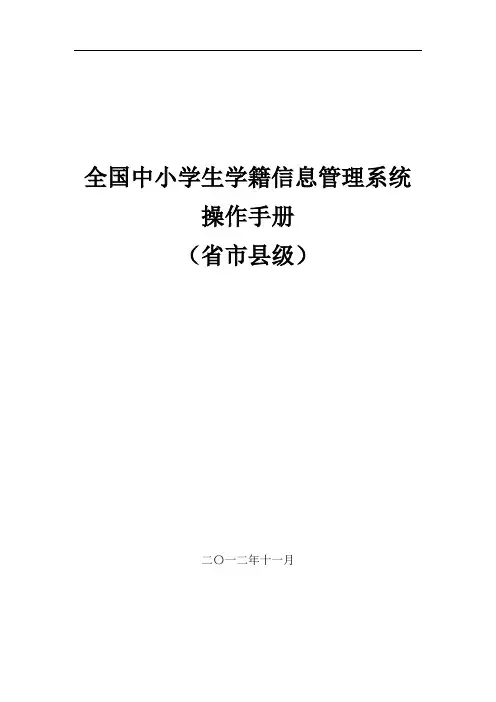
全国中小学生学籍信息管理系统操作手册(省市县级)二〇一二年十一月目录第一部分系统介绍 (1)第1章文档编写目的 (1)第2章系统建设背景 (1)第3章业务描述 (2)第二部分学校管理 (7)第5章学校信息管理 (7)第6章学校划片管理 (10)6.1 学校划片 (10)6.2 片区数据权限 (12)第7章学期学年设置 (14)第8章中心校管理 (16)第三部分学籍管理 (18)第9章学籍注册 (19)9.1 学籍注册审核 (19)9.2 问题学籍审核 (23)9.3 问题学籍仲裁 (25)第10章招生入学 (27)10.1 招生计划数设置 (27)10.2 招生计划数变更审核 (29)10.3 招生结果管理 (30)10.4 录取新生审核 (34)10.5 调取新生档案 (35)10.6 重复招生审核 (36)10.7 重复招生仲裁 (37)10.8 外地就读学生审核 (37)10.9 班额配置 (38)第11章日常管理 (39)11.1 关键数据变更审核 (39)11.2 学籍异动审核 (39)11.3教育行政部门控辍保学 (40)第12章毕业升级 (41)12.1 在办业务清理 (42)12.2 高中生毕业审核 (43)12.3 批量转学升级 (43)12.4 批量转学升级审核 (44)第13章综合查询 (45)13.1 学校查询 (46)13.2 在校生查询 (48)13.3 异动查询 (48)13.4 学籍档案查询 (49)13.5 毕业生查询 (50)13.6 历史数据查询 (50)第四部分营养餐管理 (51)第14章营养餐 (52)14.1 受益学校管理 (52)14.2 补助标准管理 (54)14.3 责任体系管理 (55)14.4 受益学校名单查询 (57)14.5 受益学生名单查询 (58)14.6 学生体检信息管理 (59)14.7 学生用餐台账管理 (60)第15章寄宿生 (61)第五部分统计报表 (62)第16章教育事业统计报表 (63)第17章学生类报表 (63)第18章营养餐类报表 (63)第六部分系统管理 (63)第19章受控字段设置 (64)第20章修改密码 (66)第21章误操作删除 (67)第22章通知通告 (68)第23章强制干预 (71)第24章照片采集控制 (72)第七部分高中会考管理 (73)第25章考试科目管理 (73)第26章考试定义管理 (75)第27章成绩登记 (77)第28章成绩修改 (79)第29章成绩调整 (80)第30章成绩下发 (81)第31章成绩下载与统计 (83)第一部分系统介绍第1章文档编写目的本文档用来指导省、市、县三级业务人员快速学习、使用“全国中小学生学籍信息管理系统”(以下简称“学籍系统”)。

四川省中小学学生学籍信息化管理系统(学籍管理系统学校版)用户手册序民族当自强,教育要先行,教育一直是一个民族的希望。
提高教育水平是我们的共同心愿,奉献教育管理的国产软件精品——四川省中小学学生学籍信息化管理系统(学籍管理系统学校版),以此来表达我们的一份真诚!尊敬的用户:尊敬的用户:您好!感谢您使用“浙大网络”的产品,我们愿为您提供优质满意的服务。
为了保护您作为正版软件用户的合法权益,在软件安装完成后,请按附件《售后服务证书》正确填写正版用户的回函表格,以便日后我们为您提供更加丰富的服务。
请您在购买之日起目录第一章学校学籍主界面 (1)1.1 学籍主界面介绍 (1)1.2 公用功能介绍 (2)第二章信息设置 (4)2.1 学校基本信息 (4)2.2 学年学期设置 (4)2.3 年级班级设置 (5)2.4 学号学籍号设置 (6)2.5 办学条件 (7)第三章学生管理 (8)3.1 新生招生 (8)3.2 新生分班 (10)3.3 学生信息维护 (11)3.4 贫困补助.......................................................................... 错误!未定义书签。
3.5 学籍权限设置 (13)3.6 未入学儿童管理 (14)3.7 学生修改申请 (15)第四章日常管理 (17)4.1 报到注册 (17)4.2 异动管理 (17)4.2.1 异动申请 (18)4.2.2 异动审核 (25)4.2.3 异动结果 (25)4.3 调班分班 (26)4.4 毕业结业 (28)第五章数据导入 (29)5.1 新生数据导入.................................................................. 错误!未定义书签。
5.2 学生数据导入 (29)5.3 家庭信息导入 (29)5.4 学生照片导入 (30)第六章查询统计 (33)6.1 基本信息查询 (33)6.2 困难补助查询 (34)6.3 报到注册查询 (34)6.4 多条件查询 (35)6.5 异动查询 (36)6.6 异动统计 (36)6.7 毕业结业查询 (37)第七章学籍报表 (38)7.1 辍学名册 (38)7.2 学生人数统计 (38)7.3 毕业生花名册 (38)7.4 报表定义 (39)7.5 报表查询 (42)第八章附录 (44)附录一:新生招生流程 (44)附录二:学生修改流程 (46)附录三:异动审核流程 (47)第一章学校学籍主界面1.1 学籍主界面介绍学校学籍管理首页界面如图 1.1-1所示。

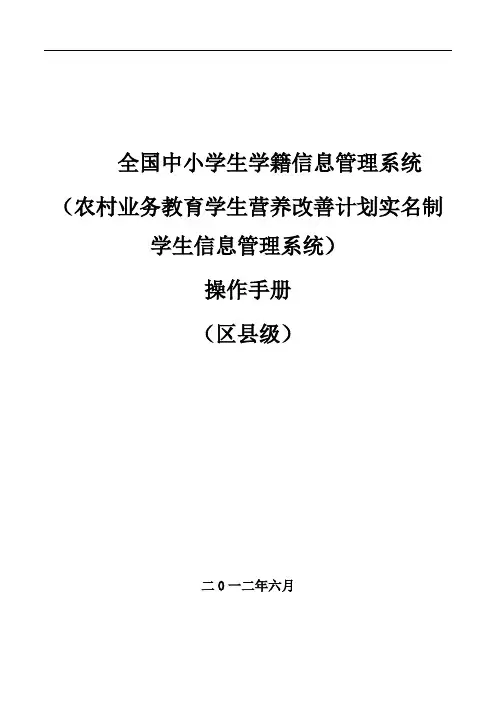
全国中小学生学籍信息管理系统(农村业务教育学生营养改善计划实名制学生信息管理系统)操作手册(区县级)二0一二年六月目录第一章目的 (1)第二章系统总体说明 (1)2.1系统运行环境 (1)2.1.1硬件环境 (1)2.1.2软件环境 (1)2.2系统功能简介 (2)第三章数据采集操作流程说明 (3)第四章采集系统安装 (4)4.1应用框架安装 (5)4.2采集系统安装 (8)第五章数据初始化 (10)5.1登录系统 (10)5.2数据初始化 (11)第六章数据采集 (12)6.1数据采集方式说明 (12)6.1.1 Excel模板录入 (13)6.1.2 程序手工录入 (13)6.2重要工作事项说明 (13)6.3学校管理 (13)6.3.1学校标识码核对 (14)6.3.2享受营养餐学校维护 (16)6.3.3学校管理 (18)6.3.4年级管理 (20)6.3.5班级管理 (24)6.4学生管理 (27)6.4.2毕业管理 (34)6.4.3升级管理 (35)6.4.4学生转入 (37)6.4.5其他异动 (38)6.4.6学生复学 (40)6.4.7在校学生查询 (40)6.4.8异动学生查询 (41)6.4.9毕业学生查询 (42)6.4.10上报数据查询 (43)6.5营养改善计划管理 (44)6.5.1补助标准 (44)6.5.2县级责任体系 (45)6.5.3学校营养改善计划 (46)6.5.4统计维护 (50)6.5.5统计审核 (51)6.5.6学校级统计导入 (53)6.5.7统计报表上报 (55)6.5.8统计查询 (57)6.5.9营养改善计划查询 (60)第七章数据审核 (61)7.1数据审核 (61)7.2数据查重 (66)7.3营养改善计划统计审核 (67)第八章数据管理 (67)8.1数据初始化 (68)8.2数据上报 (68)8.3导出学校初始化数据 (69)8.6数据恢复 (75)8.7E XCEL数据导入 (76)8.7.1 Excel模板下载 (76)8.7.2 Excel数据导入 (79)8.8E XCEL学生信息导出 (84)第九章系统管理 (85)9.1系统更新 (86)9.1.1在线更新 (86)9.1.2离线更新 (86)第一章目的本文档用来指导区县级业务人员快速学习、使用“全国中小学生学籍管理数据采集系统(农村业务教育学生营养改善计划实名制学生信息管理系统)”(以下简称“采集系统”)。
全国中小学生学籍信息管理系统操作手册(家庭成员维护)V1.0二〇一九年一月目录第一部分学籍管理 (1)第1章日常管理 (1)第2章综合查询 (8)第一部分学籍管理第1章日常管理1.1学籍数据维护操作菜单:学校学籍管理员选择【学籍管理->日常管理->学籍数据维护】,进入学籍数据维护页面,如下图:图1学籍数据维护学籍管理员可在左侧的年级班级树型结构上选择年级班级,右侧列表中显示的是对应年级或班级中的在校学生。
选择要维护的学生,点击【维护】按钮,进入学籍信息维护页面,如下图:图2学籍数据维护维护单个学生可维护的学籍信息包括:学生基本信息、家庭成员、学习简历、奖励信息、惩罚信息、居住证信息等。
学籍管理员可点击相应的页签进入相应的信息维护页面。
学籍管理员完成信息维护后,点击上方【保存】按钮,完成学籍信息的保存。
家庭成员页签可以增加、修改和删除家庭成员信息,系统对学生家庭成员信息限定如下:家庭成员信息中,姓名、身份证件类型、身份证件号、与学生关系和是否监护人必须填写。
家庭成员与学生关系,是父亲的只能有1人,是母亲的只能有1人。
学生的监护人不能超过2人。
除身份证件类型是其他的家庭成员外,其他家庭成员不允许存在2个身份证件类型和身份证件号都相同的情况。
图 3家庭成员页签增加、修改家庭成员时,系统对填写的家庭成员信息进行检查,如果填写信息不符合要求,系统给出提示,如下图:图 4家庭成员信息检查删除家庭成员时,需要至少保留一名家庭成员记录,如下图:图 5必须至少保留一名家庭成员记录1.2家庭成员批量维护操作菜单:学校学籍管理员选择【学籍管理->日常管理->家庭成员批量维护】,进入家庭成员批量维护页面,如下图:图6家庭成员批量维护学籍管理员可在左侧的年级班级树型结构上选择年级班级,右侧列表中显示的是对应年级或班级中的在校学生。
1.2.1导出家庭成员信息学籍管理员在左侧年级班级树形结构上选择要维护的年级或班级,或者在右侧列表选择要维护的记录,点击【导出】按钮进行导出操作,如果不选择年级、班级或者学生,直接点击【导出】按钮,会提示“请选择年级或班级”,如下图:图 7请选择年级或班级若选择的年级、班级或学生中存在不符合导出要求(父亲超过1人、母亲超过1人、监护人超过2人、至少2人身份证件类型和身份证件号相同、家庭成员超过4人)的学生,则系统提示无法导出,如下图:图 8不符合导出要求的不允许导出点击学生姓名超链接,可以打开学籍数据维护页面,并且默认切换到家庭成员页签,可以直接维护家庭成员信息,如下图:图 9学籍数维护维护家庭成员若选择的年级、班级或学生全部都符合导出要求,系统给出请到导出列表进行下载的提示,如下图:图10请到导出列表下载1.2.2家庭成员导出列表学籍管理员在家庭成员批量维护页面,点击【导出列表】按钮,弹出导出列表窗口,如下图:图 11家庭成员导出列表点击模板生成错误信息超链接,弹出错误信息窗口,可以查看具体的错误信息,如下图:点击文件名超链接,可以下载家庭成员Excel模板,如下图:图 13下载家庭成员Excel模板导出的模板的前6列是学生基本信息,包括:学生姓名、全国学籍号、身份证件类型、身份证件号、年级名称、班级名称,这6列不允许修改,否则会导致校验失败。
全国中小学生学籍信息教育技术服务平台操作实用程序一、下载安装平台1、连接WIFI或打开流量数据连接2、打开浏览器(1)使用百度浏览器①点击上方搜索框右侧的“取消”,不进行关键字搜索②点击浏览器主页右上角的相机图标按纽,选择“二维码”③对准《教育技术服务平台使用指南(教师版)》或学生信息确认表反面的二维码④点击“访问网址”,⑤点击“普通下载”⑥点击“下载”,等待下载⑦安装下载好的APP(2)使用QQ浏览器①点击浏览器主页右上角的二维码图标②~⑦同上二、班主任登录使用服务平台①打开安装好的“教育技术服务平台”应用程序②输入《教育技术服务平台使用指南(教师版)》中提供的账号密码③登录后不必更新,选择“暂不升级”或空闲时进行“立即更新”④选择下方的“应用”⑤帮助家长进行电子档案上传:选择第一项“电子档案上传”→输入学生基础信息确认表正面下方的“基础信息表拍照上传号”→再输入一次(必须学籍在本班的,他人班的输入会提示“基础信息表拍照上传号或学生注册码输入错误”)→点击左上角的“下一步”→点击→选择“拍照”→按下方示例图的标准进行拍照→不符合要求就点中间的左向圈符号→符合要求就点选“√”→点击右上角的“上传”⑥查看学生电子档案上传情况:在“应用”中点击“学生电子档案上传统计”,对未上传的进行登记督促或帮助拍照上传⑦退出服务平台:点击右下角的“设置→屏幕往上拨→点击最下方的“退出登录”。
三、家长登录使用服务平台①打开安装好的“教育技术服务平台”应用程序②点击左下角的“家长注册”③输入孩子的真实姓名和《学生基础信息确认表》反面提供的注册码④输入昵称(自已随便取名)→选择与孩子的关系→输入身份(可输入孩子对你的称呼→两次输入密码(要确保记住,怕忘记可以输入123456)→记下平台号⑤不必安装“百度手机安全卫士”⑥点击“应用”⑦进行电子档案上传:选择第一项“电子档案上传”→点击→选择“拍照”→按下方示例图的标准进行拍照→不符合要求就点中间的左向圈符号→符合要求就点选“√”→点击右上角的“上传”⑧帮助其他家长进行电子档案上传:点击右下角的“设置”屏幕往上拨→点击最下方的“退出登录”。
用途:
结合全国中小学生学籍信息管理系统在校生信息(格式为csv或xls),离线在本地进行学籍号等各种信息的精确查询、报表制作及打印。
系统特点:
1、学籍号等相关信息按班查找或者按照学生姓名简称(拼音首字母)、出生年月、学籍号和身份证号快速定位查找。
2、学年初学籍信息年报各类数据的统计分析。
3、快速批量打印学籍表和在校学生证明。
4、快速按照班级分班导出分班花名表,格式为Excel文件。
5、数据表各列自由调整前后顺序,单击标题栏进行排序,通过拖动鼠标左键自由选定区域右键拷贝选中数据,这样方便提供各种报表所需数据。
6、各类汇总报表,如:班级人数汇总表、班级民族人数汇总表及班级外来务工人数汇总表等等。
7、系统支持设定多个校区。
8、系统支持学校合并后在校和在册学生不符的管理,如合并后个别班级拆散分配到同年级各班,即可通过设定在校状态进行调整,但并不影响在册信息。
温馨提示:
①将计算机系统日期设置为所示格式:2017-03-09,年月日之间切勿用“/”分隔。
②为全国中小学生学籍信息离线管理工具运
行程序,如果计算机操作系统为win7或者win10右键以管理员身份运行。
③系统为绿色软件无需安装,获取软件后直接解压。
(QQ交流群167808716获取)
快速操作手册:
1、登录全国中小学生学籍信息管理系统,通过“学籍管理→综合查询→在校生查询”导出系统中全部学生信息,不需要调整导出时各列顺序。
2、登录全国中小学生学籍信息离线管理工具,用户名:系统管理员,密码默认为空,确定即可。
3、通过“系统设置→班级设置”设置学校及班级信息。
※学校和班级名称要同全国中小学生学籍信息管理系统中相关信息一致
4、右键单击“导入全国中小学生学籍信息…”,选择之前导出的在校生信息excel文档(格式为csv或xls)。
将全国中小学生学籍信息管理系统采集的各班照片拷贝至全国中小学生学籍信息离线管理工具中“照片”文件夹下,命名规则为身份证号码。
问题解答:
1、导入学生信息后如何显示每个班级的学生信息?
※学校和班级名称要同全国中小学生学籍信息管理系统中相关信息一致
进入主窗口后,左边有班级列表,单击班级名称即可。
2、我想按照自己的各列显示顺序显示学生信息?
选中需要调整的列标题后按下鼠标左键不松开,往前或者往后拖动可进行各列前后顺序
的调整,调整后的顺序会成为默认顺序。
3、怎么样进行数据的查询?
两个途径:
①在主界面的下方有一个快速定位的编辑框,可以在此输入姓名、姓名简称、身份证号、
学籍号或者家庭成员联系电话,回车后会快速筛选出数据。
在查询学籍号、打印学籍卡和在
校证明时此查询方式非常便捷。
②通过“报表管理→基本信息明细报表”进行更为精确的查询。
只需要在相应的条件前勾选,单击“查询”按钮即可。
4、怎么样进行打印?
①在主窗口中右键单击“打印报表”项,目前支持学生在校证明、学籍卡和在册学生分班花名册的打印。
②批量打印学籍卡。
适用于不同班级甚至不同年级学生学籍卡的集中批量打印。
在主窗口中选中学生信息后,右键单击“添加到批量打印”,“批量打印列表”上会显示不同学生的学籍号信息,重复进行此操作将不同学生添加到“批量打印列表”,添加结束后直接双击“批量打印列表”可进行学籍卡打印。
结合主窗口下方快速定位编辑框会增加“添加到批量打印”的操作速度。
5、怎么样进行数据的导出?
①分班花名表导出。
在主窗口中右键单击“导出数据”,如果导出当前班级选择“否”,导出全部班级选择“是”,并请指定导出位置。
如果导出全部班级则分别自动生成各个班级的excel文件,命名规则为班级名称。
在导出文件夹中可以选中这些excel文件,右键“打印”实现分班花名表的批量打印。
②导出指定数据。
适用于不同班级甚至不同年级学生相关信息的集中导出。
在主窗口中选中学生信息后,右键单击“筛选指定数据”,“指定数据列表”上会显示不同学生的学籍号信息,重复进行此操作将不同学生添加到“指定数据列表”,添加结束后单击“导出”按钮并请选择导出列。
结合主窗口下方快速定位编辑框会增加“指定数据打印”的操作速度。
6、怎么样拷贝列表中所需的数据?
先打开excel 、word 或者其它文本类编辑软件,在全国中小学生学籍信息离线管理工具主窗口中从起始位置单击鼠标左键不放松拖动到结束位置松开左键,选中区域学生信息成反白,在选中区域右键单击“拷贝选中数据”,之后可以在excel 、word 或者其它文本类编辑软件“粘帖”这些信息。